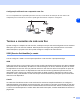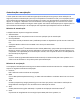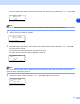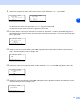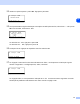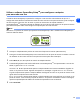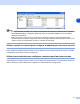Network User's Guide
Table Of Contents
- MANUAL DO UTILIZADOR DE REDE
- Índice
- 1 Introdução
- Descrição geral
- Funcionalidades de rede
- Tipos de ligação em rede
- Exemplo de ligação em rede
- Exemplo de ligação numa rede sem fios
- Ligação a um computador com capacidade para comunicações sem fios, com um ponto de acesso na rede (Modo de infra-estrutura)
- Ligação a um computador com capacidade para comunicações sem fios, sem um ponto de acesso na rede (Modo ad-hoc)
- Existe um ponto de acesso na rede, mas o computador não tem capacidade para comunicações sem fios
- Protocolos
- 2 Configurar a impressora de rede
- Descrição geral
- Endereços IP, máscaras de sub-rede e gateways
- Definir o endereço IP e a máscara de sub-rede
- Alterar as definições do servidor de impressão
- Utilizar o utilitário BRAdmin Professional para alterar as definições do servidor de impressão (Apenas para Windows®)
- Utilizar o HTTP (um web browser) para alterar as definições de impressão/digitalização
- Utilizar a Configuração Remota para alterar as definições do servidor de impressão. (Windows® e Mac OS® X 10.2.4 ou superior)
- 3 Configurar a sua máquina para uma rede sem fios
- Descrição geral
- Confirmar o ambiente de rede
- Exemplo de ligação numa rede sem fios
- Ligação a um computador com capacidade para comunicações sem fios, com um ponto de acesso na rede (Modo de infra-estrutura)
- Ligação a um computador com capacidade para comunicações sem fios, sem um ponto de acesso na rede (Modo ad-hoc)
- Existe um ponto de acesso na rede, mas o computador não tem capacidade para comunicações sem fios
- Confirmar o ambiente de rede
- Exemplo de ligação numa rede sem fios
- Termos e conceitos de rede sem fios
- Configurar a sua máquina para uma rede sem fios
- Alterar as definições do servidor de impressão
- Utilizar o utilitário BRAdmin Professional para alterar as definições sem fios (Apenas para Windows®)
- Utilizar o painel de controlo para configurar a máquina para funcionar em rede
- Utilizar outros métodos para configurar a máquina para funcionar em rede
- Utilizar o protocolo HTTP (Web browser) para alterar as definições do servidor de impressão
- Utilizar a Configuração Remota para alterar as definições do servidor de impressão. (Windows® e Mac OS® X 10.2.4 ou superior)
- 4 Configuração sem fios para Windows®
- 5 Configuração sem fios para Macintosh®
- 6 Configuração do painel de controlo
- Menu de configuração geral da rede local
- TCP/IP(Cabl.)/ TCP/IP (WLAN)
- Ethernet (apenas rede com fios)
- Configur. WLAN (apenas rede sem fios)
- Rep. Predefin.
- Estado da WLAN (apenas rede sem fios)
- Rede Ligada (apenas rede com fios)
- WLAN Activa (apenas rede sem fios)
- Configu. IFAX
- Instl Cor. RX
- Instl Cor. TX
- Instale Relay
- Digit.p/e-mail (servidor de correio electrónico)
- Digital. p/ FTP
- Fax p/Servidor
- Horário
- Repor as predefinições de fábrica de rede
- Imprimir a lista de configurações da rede
- Menu de configuração geral da rede local
- 7 Impressão em rede em Windows® Impressão ponto-a-ponto básica com TCP/IP
- 8 Impressão via Internet para Windows®
- Descrição geral
- Sugestões
- Informações gerais sobre a impressão via Internet da Brother
- Impressão via Internet da Brother: Configurar o servidor de impressão Brother
- Impressão via Internet da Brother: Utilizar o utilitário BRAdmin Professional para configurar o servidor de impressão
- Impressão via Internet da Brother: Utilizar um web browser para configurar o servidor de impressão
- Impressão via Internet da Brother: Instalar o software BIP no Windows® 98/Me/2000/XP e Windows NT® 4.0
- Adicionar outra porta de Internet Brother
- Impressão IPP em Windows® 2000/XP
- Especificar outro URL
- Outras fontes de informação
- Descrição geral
- 9 Impressão em rede em Macintosh®
- 10 Gestão baseada na web
- 11 Utilização do LDAP
- 12 Fax via Internet
- Descrição geral
- Ligação
- Funções das teclas do painel de controlo
- Enviar faxes via internet
- Introduzir texto manualmente
- Receber correio electrónico ou faxes via internet
- Receber um fax via Internet num PC
- Reencaminhar mensagens de correio electrónico e de fax recebidas
- Difusão por retransmissão (Relay Broadcast)
- Mensagem de verificação TX
- Configurar correio electrónico (TX)
- Configurar correio electrónico (RX)
- Mensagem de erro
- Informações importantes sobre fax via Internet
- Descrição geral
- 13 Resolução de problemas
- Descrição geral
- Problemas gerais
- O CD-ROM foi inserido, mas não iniciou automaticamente.
- Como repor as predefinições de fábrica do servidor de impressão Brother
- O meu computador não detecta a máquina/servidor de impressão A minha máquina/servidor de impressão não aparece na janela da Configuração remota nem no BRAdmin Professional (BRAdmin Light)
- Problemas relacionados com a instalação do software de impressão em rede
- Não foi possível detectar o servidor de impressão Brother durante a configuração do software de impressão em rede ou durante a instalação do controlador da impressora Brother no Windows®.
- Não foi possível detectar o servidor de impressão Brother utilizando a funcionalidade de Configuração de rede simples do Mac OS® X.
- Problemas relacionados com a impressão
- Problemas relacionados com a digitalização e o PC-FAX
- Resolução de problemas específicos de protocolos
- Resolução de problemas relacionados com redes sem fios
- Anexo A
- Utilizar os serviços
- Outras formas de definir o endereço IP (para utilizadores experientes e administradores)
- Utilizar o DHCP para configurar o endereço IP
- Utilizar o BOOTP para configurar o endereço IP
- Utilizar o RARP para configurar o endereço IP
- Utilizar o APIPA para configurar o endereço IP
- Utilizar o ARP para configurar o endereço IP
- Utilizar o TELNET para configurar o endereço IP
- Utilizar o software de servidor Web BRAdmin da Brother para IIS* configurar o endereço IP
- Instalação com uma Fila de impressão em rede ou uma Partilha (apenas controlador de impressora)
- Anexo B
- Índice remissivo
26
3
Utilizar o Assistente de Configuração LAN sem fios da Brother incluído no
CD-ROM, para configurar a sua máquina para uma rede sem fios.
Consulte o Capítulo 4 (para Windows
®
) e Capítulo 5 (para Macintosh
®
) para obter informações sobre como
utilizar o Assistente de Configuração LAN sem fios da Brother, incluído no CD-ROM que fornecemos com a
máquina.
Alterar as definições do servidor de impressão
Depois de ter configurado a máquina para uma rede sem fios, pode alterar as definições do servidor de
impressão utilizando o utilitário BRAdmin Professional, o software Configuração Remota ou o painel de
controlo que se encontra na parte da frente da máquina.
Utilizar o utilitário BRAdmin Professional para alterar as definições sem fios
(Apenas para Windows
®
)
Nota
• Utilize a versão do utilitário BRAdmin Professional que vem incluída no CD-ROM do seu produto
Brother. Também pode transferir a versão mais recente do Brother BRAdmin Professional a partir
do site http://solutions.brother.com
. Este utilitário está disponível apenas para utilizadores de
Windows
®
.
• Se estiver a utilizar uma firewall pessoal (por exemplo, a Firewall de ligação à Internet no Windows
®
XP), desactive-a. Quando vir que já pode imprimir, reinicie o software de firewall pessoal.
• Nome do nó: O nome do nó aparece na janela do BRAdmin Professional. O nome de nó predefinido
é "BRN_xxxxxx" ou "BRW_xxxxxx" (em que "xxxxxx" corresponde aos últimos seis dígitos do
endereço Ethernet).
• A palavra-passe predefinida para os servidores de impressão Brother é “access”.
1
Inicie o utilitário BRAdmin Professional (no Windows
®
95/98SE/Me, Windows NT
®
4.0 e Windows
®
2000/XP), clicando em Iniciar / Programas / Brother Administrator Utilities / Brother BRAdmin
Professional Utilities / BRAdmin Professional.
2
Seleccione TCP/IP na caixa esquerda da janela principal do BRAdmin.
3
Seleccione o servidor de impressão que pretende configurar, na caixa direita da janela principal do
BRAdmin.
4
Seleccione Configurar servidor de impressão sem fios no menu Controlo.
5
Introduza uma palavra-passe. A palavra-passe predefinida é “access”.
6
Pode agora alterar as definições sem fios.